您所在的位置:首页 - Network - 正文Network
win10 局域网共享打印机,报错信息——windows无法连接到打印机错误码0x0000011b
 萧何-Vincent
2023-03-02
【Network】
2670人已围观
萧何-Vincent
2023-03-02
【Network】
2670人已围观
连接添加共享打印机时,出现“windows无法连接到打印机错误码0x0000011b”,如下图所示:
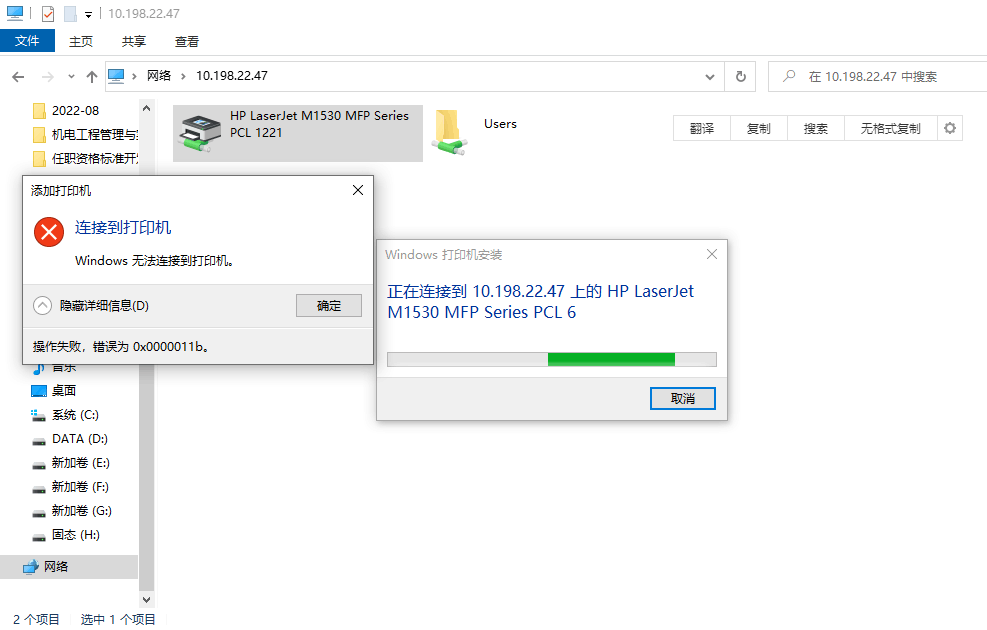
网上解决方案:
网上大部分解决方案都是在打印机所在电脑中卸载相关更新,如:“更新和安全”—“查看更新历史记录”—“卸载更新”然后找到补丁代号是KB5005569/KB5005573/KB5005568/KB5005566/KB5005565补丁双击卸载。有的甚至要求在第三方连接的电脑上卸载以上更新。
分析:
以上更新虽然导致了这个问题,但在Windows最新的更新中已将相关更新合并,所以很多网友在自己电脑上并不能找到这些更新包,比如下图就没有相关更新包:

亲测有效解决方案:
后来结合各种情况,找到以下解决方案。
按 Windows 键 + R 打开“运行”对话框。接下来,在文本框中键入“regedit”,然后按Ctrl + Shift + Enter以打开具有管理权限的注册表编辑器,打开新的注册表编辑器窗口,“用户帐户控制”提示出现提示后,单击“是”授予管理权限。
regedit

2.进入注册表编辑器后,使用左侧的菜单导航到以下位置:HKEY_LOCAL_MACHINE\System\CurrentControlSet\Control\Print
HKEY_LOCAL_MACHINE\System\CurrentControlSet\Control\Print

注意:您可以手动导航到此位置(通过单击每个键),也可以将完整路径粘贴到顶部的导航栏中,然后按 Enter 键立即到达该位置。
3.创建新的 DWORD 值。进入正确的位置后,请确保选中“Print”键,然后移到右侧部分,右键单击空白区域并选择“新建> DWORD(32 位) 值”。

4.接下来,将新创建的注册表值命名为 RpcAuthnLevelPrivacyEnabled,然后按 Enter 保存更改。

5.双击新创建的 RpcAuthnLevelPrivacyEnabled 值。进入“编辑”菜单后,将“基数”设置为“十六进制”,将“数值数据”设置为 0,然后单击“确定”保存更改。

6.完成此修改后,重新启动电脑并重复以前导致0x0000011b的操作,win+R→输入\\192.168.x.x→右击打印机,点击“连接”。完成后,在打印时注意选择这个打印机就可以了。
至此,问题解决
转载:https://blog.csdn.net/weixin_62707809/article/details/127315151
文章评论 (暂无评论,2670人围观)
站长推荐

思科、华为、H3C命令对照表
-
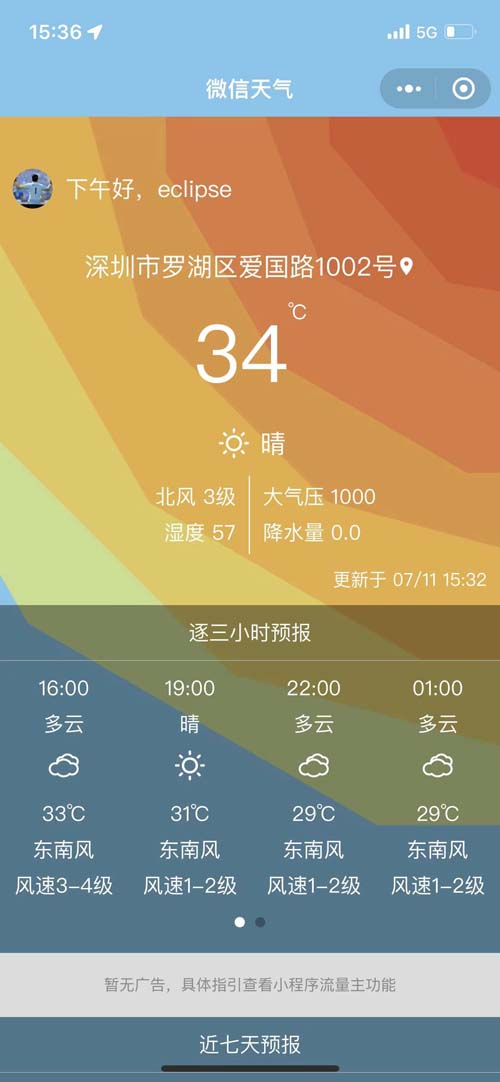
小程序实战:从入门到上线,手把手教你搭建天气预报微信小程序
PHP | 2022-07-05
-

【php算法】有一母牛,到4岁可生育,每年一头,所生均是一样的母牛...问n年后有多少头牛?
PHP | 2022-07-05
-
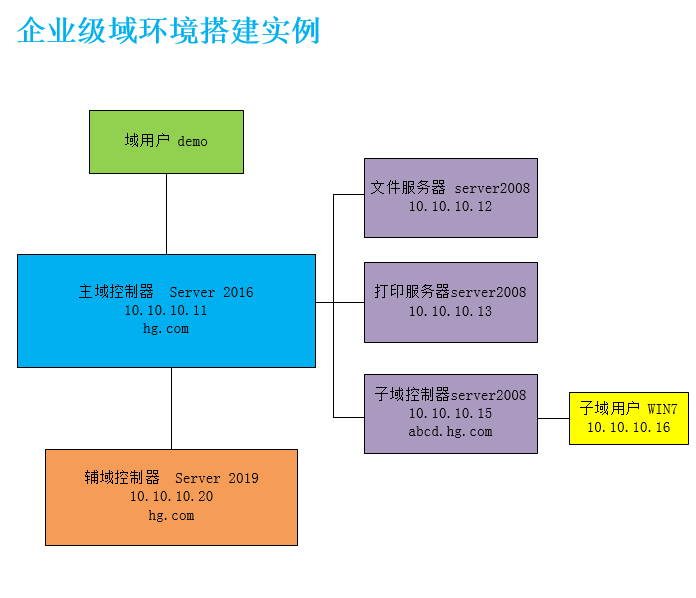
企业级域环境搭建实例——主域,辅域和子域,DNS配置实例
Network | 2022-07-01
-

MySQL + JSON = 王炸!!
DataBase | 2022-03-03
-

LVS(Linux虚拟服务)----服务器集群系统工作原理
Linux | 2022-03-01
-

元宇宙的来源是什么?涉及核心技术BIGANT
AI, Big Data | 2022-02-22
-
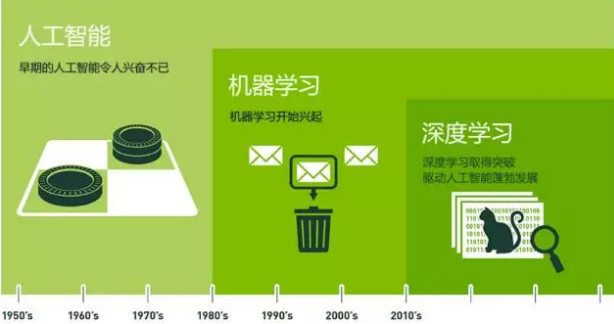
人工智能(Artificial Intelligence)、机器学习(Machine Learning)、深度学习(Deep Learning)三者区别
AI, Big Data | 2022-01-06
-
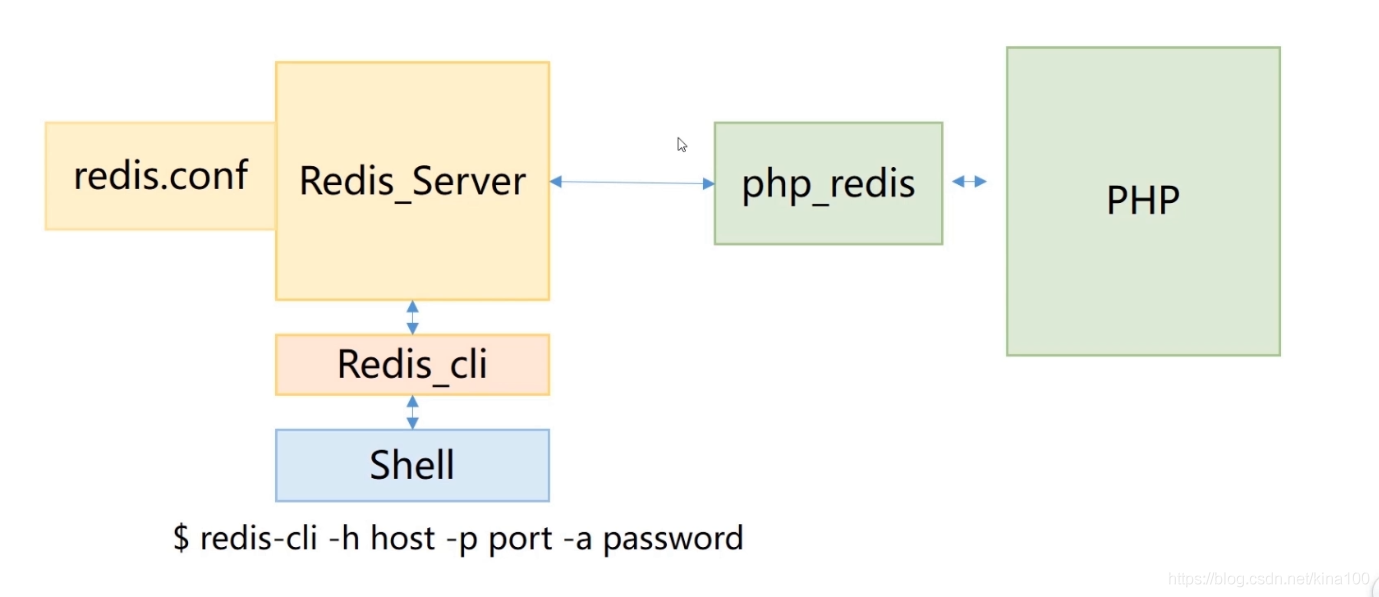
Redis 学习知识小记
DataBase | 2021-11-04
-

php面试常规问题主键索引和唯一索引有什么区别
DataBase | 2021-11-04
最新留言
-

世界末日我都挺过去了,看到楼主我才知道为什么上帝留我到现在!http://1r8.pistpyh.cn/
昵称:访客2024-07-04
-

这位作者的文笔极其出色,用词精准、贴切,能够形象地传达出他的思想和情感。http://oui.kblewwq.cn/
昵称:访客2024-07-04
-

坚持回帖!http://mqp.baishanct.com/
昵称:访客2024-07-04
-

在哪里跌倒,就在那里多爬一会儿!http://gx.baishanct.com/
昵称:访客2024-07-04
-

好东西,学习学习!http://mn7jf.xmona.com.cn/
昵称:访客2024-07-04
-

这么好的帖子,应该加精华!http://www.baishanct.com/
昵称:访客2024-07-04
-

昵称:微信用户2023-12-28
-

昵称:mm2023-12-12
-

昵称:微信用户2023-11-25
-

昵称:Tim2022-07-28
站点信息
- 文章总数:65
- 页面总数:1
- 分类总数:5
- 标签总数:12
- 评论总数:24
- 浏览总数:82970


